
Erstellen eigener Einstellungen und Zielorte in Compressor
Du kannst eine eigene Einstellung von Grund auf neu erstellen oder aber eine integrierte oder eine vorhandene eigene Einstellung als Ausgangspunkt für die neue eigene Einstellung verwenden. Du kannst auch Gruppen von Einstellungen erstellen, eine eigene Einstellung umbenennen oder löschen.
Eigene Einstellung durch Duplizieren einer vorhandenen Einstellung erstellen
Damit eine geänderte Einstellung zur weiteren Verwendung gesichert wird, musst du eine eigene Einstellung erstellen. Am einfachsten ist dies, indem du eine integrierte Einstellung duplizierst und deren Eigenschaften im Informationsfenster änderst.
Wähle in Compressor im Bereich „Einstellungen“ die Einstellung aus, die du duplizieren möchtest; (drücke ggf. die Tastenkombination „Umschalt-Befehl-1“, um diesen Bereich einzublenden).
Klicke auf das Dreiecksymbol neben dem Kategorienamen, wenn du die einzelnen Einstellungen einer Einstellungskategorie anzeigen möchtest.
Wähle „Duplizieren“ aus dem Aktionsmenü
 unten im Bereich aus.
unten im Bereich aus. Eine Kopie der Einstellung (mit der Ergänzung „Kopie“ im Namen) wird im Bereich „Eigene“ des Bereichs „Einstellungen“ angezeigt.
Passe die Steuerelemente in den Informationsfenstern „Allgemein“, „Video“ und „Audio“ an, um die Eigenschaften der neuen eigenen Einstellung zu ändern.
Klicke auf die Taste „Informationsfenster“
 in der oberen rechten Ecke des Compressor-Fensters, wenn das Informationsfenster ausgeblendet ist.
in der oberen rechten Ecke des Compressor-Fensters, wenn das Informationsfenster ausgeblendet ist.Beispiel: Du kannst die Steuerelemente für die Bildparameter einer Einstellung ändern oder der Ausgabedatei einen Video- oder Audioeffekt hinzufügen. Weitere Informationen über die Eigenschaften einer Einstellung findest du unter Formate und Einstellungen in Compressor.
Eigene Einstellung neu erstellen
Du kannst eine eigene Einstellung von Grund auf neu erstellen, d. h. ohne eine integrierte Einstellung zu duplizieren. Diese Methode wird aber nur für erfahrene Benutzer empfohlen, da sich dabei leicht Umcodierungsfehler einschleichen können.
Klicke in Compressor im Bereich „Einstellungen“ auf das Einblendmenü „Hinzufügen“
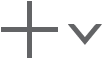 und wähle „Neue Einstellung“ aus; (drücke ggf. die Tastenkombination „Umschalt-Befehl-1“, um diesen Bereich einzublenden).
und wähle „Neue Einstellung“ aus; (drücke ggf. die Tastenkombination „Umschalt-Befehl-1“, um diesen Bereich einzublenden).Wähle im angezeigten Dialogfenster ein Umcodierungsformat aus dem Einblendmenü aus, gib einen Namen und eine Beschreibung für die Einstellung ein und klicke auf „OK“.
Die neue Einstellung wird im Bereich „Eigene“ des Bereichs „Einstellungen“ angezeigt.
Passe die Steuerelemente in den Informationsfenstern „Allgemein“, „Video“ und „Audio“ an, um die Eigenschaften der neuen eigenen Einstellung zu ändern.
Klicke auf die Taste „Informationsfenster“
 in der oberen rechten Ecke des Compressor-Fensters, wenn das Informationsfenster ausgeblendet ist. Beispiel: Du kannst die Steuerelemente für die Bildparameter einer Einstellung ändern oder der Ausgabedatei einen Video- oder Audioeffekt hinzufügen.
in der oberen rechten Ecke des Compressor-Fensters, wenn das Informationsfenster ausgeblendet ist. Beispiel: Du kannst die Steuerelemente für die Bildparameter einer Einstellung ändern oder der Ausgabedatei einen Video- oder Audioeffekt hinzufügen.Weitere Informationen über die Eigenschaften einer Einstellung findest du unter Formate und Einstellungen in Compressor.
Gruppe eigener Einstellungen erstellen
Zum Organisieren eigener Einstellungen kannst du eine Einstellungsgruppe erstellen. Du kannst beispielsweise eine Einstellungsgruppe auf einen Auftrag anwenden, um mehrere Einstellungen in einem Arbeitsschritt anzuwenden.
Öffne in Compressor im Bereich „Einstellungen“ das Einblendmenü „Hinzufügen“
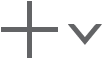 und wähle „Neue Gruppe“ aus; (drücke ggf. die Tastenkombination „Umschalt-Befehl-1“, um diesen Bereich einzublenden).
und wähle „Neue Gruppe“ aus; (drücke ggf. die Tastenkombination „Umschalt-Befehl-1“, um diesen Bereich einzublenden).Gib im daraufhin angezeigten Dialogfenster einen Namen für die Gruppe ein und klicke auf „OK“.
Die Gruppe wird im Bereich „Eigene“ des Bereichs „Einstellungen“ angezeigt und ist standardmäßig ausgewählt.
Bewege eigene Einstellungen aus dem Abschnitt „Eigene“ des Bereichs „Einstellungen“ in die neue Gruppe.
Du kannst nur eigene Einstellungen zu einer benutzerdefinierten Gruppe hinzufügen. Wenn du eine integrierte Einstellung zur Gruppe hinzufügen willst, musst du die Einstellung duplizieren (siehe „Eigene Einstellung durch Duplizieren einer vorhandenen Einstellung erstellen“ oben) und danach das Duplikat zu der Gruppe hinzufügen.
Eigene Einstellungen sichern und freigeben
Du kannst eine eigene Einstellung als Datei sichern und für andere Benutzer freigeben oder von einem System auf ein anderes bewegen.
Bewege eine Einstellung aus dem Bereich „Einstellungen“ in Compressor auf den Schreibtisch.
Die Einstellung wird als Datei gesichert, die anschließend bewegt, kopiert, per E-Mail versendet oder in anderer Art und Weise auf den Mac eines anderen Benutzers übertragen werden kann. Der Empfänger muss die Datei dann nur in Compressor in den Ordner „Eigene“ im Bereich „Einstellungen“ bewegen.
Tipp: Du kannst die eigene Einstellung sogar direkt auf eine E-Mail-Nachricht in Mail ziehen (oder aus einer E-Mail herausbewegen).
Eigene Einstellung ändern
Führe einen der folgenden Schritte aus:
Wähle in Compressor im Bereich „Einstellungen“ eine eigene Einstellung durch Doppelklicken aus, gib einen neuen Namen ein und drücke den Zeilenschalter.
Wähle eine eigene Einstellung im Bereich „Einstellungen“ aus. Gib dann im Informationsfenster „Allgemein“ einen neuen Namen in das Feld „Name“ ein. (Drücke die Tastenkombination „Befehl-4“, wenn das Informationsfenster ausgeblendet ist.)
Eigene Einstellung löschen
Wähle in Compressor im Bereich „Einstellungen“ eine eigene Einstellung aus und drücke den dir Rückschritttaste.